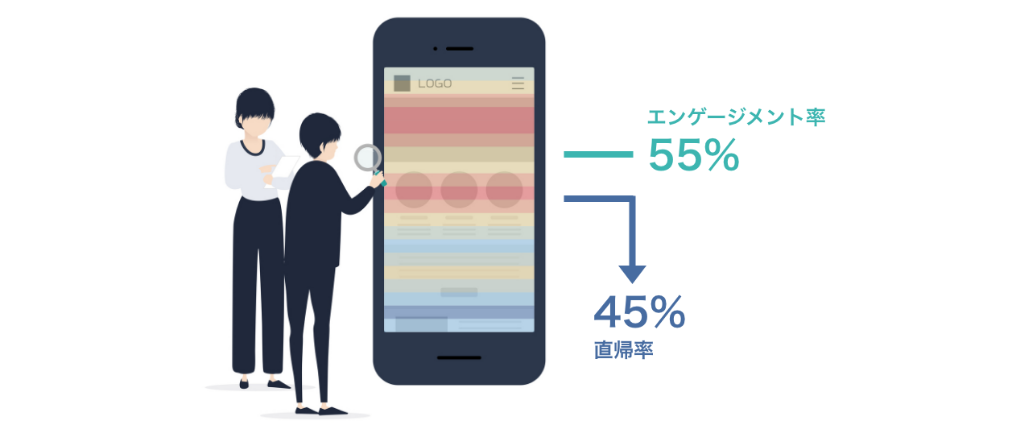
หลังจากเปลี่ยนจาก UA (Universal Analytics) เป็น GA4 เรามักจะได้คำถามจากลูกค้าในเรื่องที่ว่า ไม่สามารถดูอัตราตีกลับได้ ที่จริงแล้ว GA4 สามารถตรวจสอบอัตราตีกลับได้ แต่ต้องทำการตั้งค่าก่อน
บทความนี้เราจะมาแนะนำว่าจะตรวจสอบอัตราตีกลับได้อย่างไรด้วย GA4
ทำไมถึงดูอัตราตีกลับไม่ได้ใน GA4?
อัตราตีกลับเป็นตัวชี้วัดที่สำคัญที่ควรตรวจสอบ เพื่อให้รู้ถึงระดับความพึงพอใจของผู้ใช้ที่เข้าชมเว็บไซต์
แต่ถึงอย่างนั้น การตรวจสอบอัตราตีกลับใน GA4 ก็จำเป็นต้องเพิ่มการตั้งค่า (แม้แต่ตอนที่ GA4 เกิดขึ้นช่วงแรกก็ยังไม่สามารถตั้งค่าได้) และในการตั้งค่าเริ่มต้นก็ยังไม่สามารถตรวจสอบได้
เหตุผลก็คือ GA4 ใช้โมเดลข้อมูลที่แตกต่างจาก UA (Universal Analytics) ที่มีมาก่อนหน้า ถ้าให้ลงรายละเอียดก็จะกลายเป็นเรื่องยากไปหน่อย เราจึงขอละไว้ที่นี้
โดยคร่าวๆแล้วเราคิดว่า แค่จำไว้ว่า “ใน UA กับ GA4 มีวิธีการดึงข้อมูลที่เปลี่ยนไป” ก็เพียงพอแล้ว
จะตรวจสอบอัตราตีกลับด้วย GA4 ได้อย่างไร?
พอพูดถึงเรื่องที่จะตรวจสอบอัตราตีกลับใน GA4 ได้อย่างไรนั้น ก่อนอื่นเราอยากให้จำตัวชี้วัดที่เรียกว่า “อัตราการมีส่วนร่วม” ใน GA4 ก่อน
“อัตราการมีส่วนร่วม” ถ้าให้พูดง่ายๆ ก็คืออัตราส่วนเป็นเปอร์เซ็นต์ของเซสชันที่คนเข้ามาชมเว็บไซต์และทำ “อะไรบางอย่าง” ซึ่งก็คือ ค่า “ผกผัน” ของอัตราตีกลับ ที่คนเข้ามาในเว็บไซต์และออกจากเว็บไซต์ไปโดยไม่ทำอะไรเลย ใน GA4 ไม่ได้ดูเพียงแค่ “อัตราผู้ที่เข้าชมเว็บไซต์แต่ไม่ได้ทำอะไรเลย” แต่ยังดู “ค่าของเซสชันผู้เข้าชมเว็บไซต์แล้วทำอะไรบางอย่าง” ด้วย
แล้ว “การมีส่วนร่วมคืออะไร” อ้างอิงจาก Analytics Help
การมีส่วนร่วม = “การกระทำของผู้ใช้ต่อเว็บไซต์และแอปพลิเคชัน”
พูดง่ายๆคือ การกระทำบนเว็บไซต์ เช่น การดูหน้าเว็บไซต์ การเลื่อนเมาส์ หรือการคลิกลิงก์ ได้ถูกจำกัดความว่าเป็นการมีส่วนร่วมนั่นเอง
“เซสชันที่มีส่วนร่วม” ก็อ้างอิงจาก Analytics Help ว่าต้องเข้าข่ายกรณีดังนี้
・เซสชันที่ใช้เวลาต่อเนื่องมากกว่า 10 วินาที
・เซสชันที่เกิด Conversion event มากกว่า 1 รายการ
・เซสชันที่มีการดูหน้าจอ หรือการดูและฟังในหน้าเว็บไซต์ตั้งแต่ 2 หน้าขึ้นไป
อัตราตีกลับของ UA ตัวอย่างเช่น ถึงจะเข้าชมเว็บไซต์ อยู่ในหน้านั้นนานกว่า 10 วินาที แล้วออกจากเว็บไซต์ไปจะนับเป็นการตีกลับ และเพราะว่า GA4 มีคำจำกัดความต่างกัน จึงควรระวังว่าไม่สามารถเอาอัตราตีกลับของ UA กับอัตราตีกลับของ GA4 มาเปรียบเทียบกันได้ง่ายๆ
วิธีตั้งค่าอัตราตีกลับใน GA4
สามารถตรวจสอบอัตราตีกลับใน GA4 ได้ แต่ไม่สามารถเห็นได้ในค่าเริ่มต้น จึงต้องตั้งค่าค่าอัตราตีกลับก่อน
วิธีตั้งค่ามีหลายวิธี ครั้งนี้เราจะเพิ่มการตั้งค่าที่ “รายงานมาตรฐาน”
■ ขั้นตอนการตั้งค่ารายงานมาตรฐาน
คลิก “รายงาน” → “การมีส่วนร่วม” → “เพจและหน้าจอ” ตามลำดับ
คลิกไอคอนดินสอที่มุมขวาบนของหน้าจอ
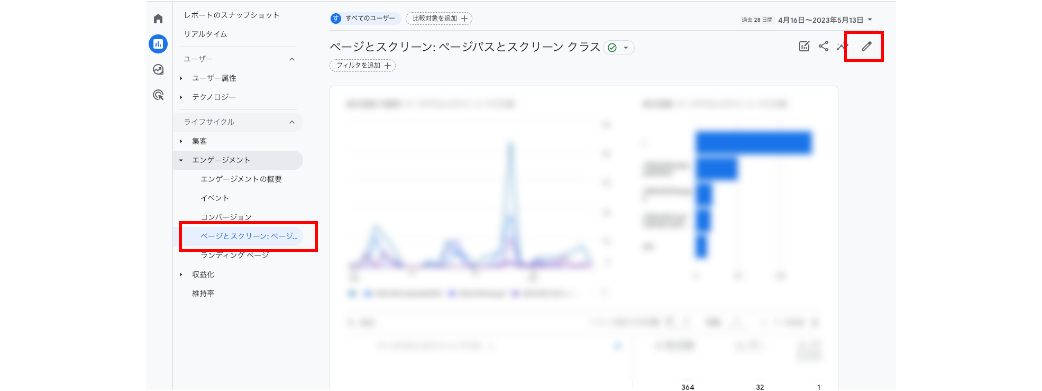
เลือก “ตัวบ่งชี้” จากหน้าจอการปรับแต่งรายงาน
คลิก “เพิ่มตัวชี้วัด” → “อัตราตีกลับ” ตามลำดับ
รายการที่แสดงในรายงาน สามารถจัดเรียงใหม่ได้ ให้ย้ายรายการอัตราตีกลับไปยังตำแหน่งที่ต้องการแล้วคลิก “นำไปใช้”
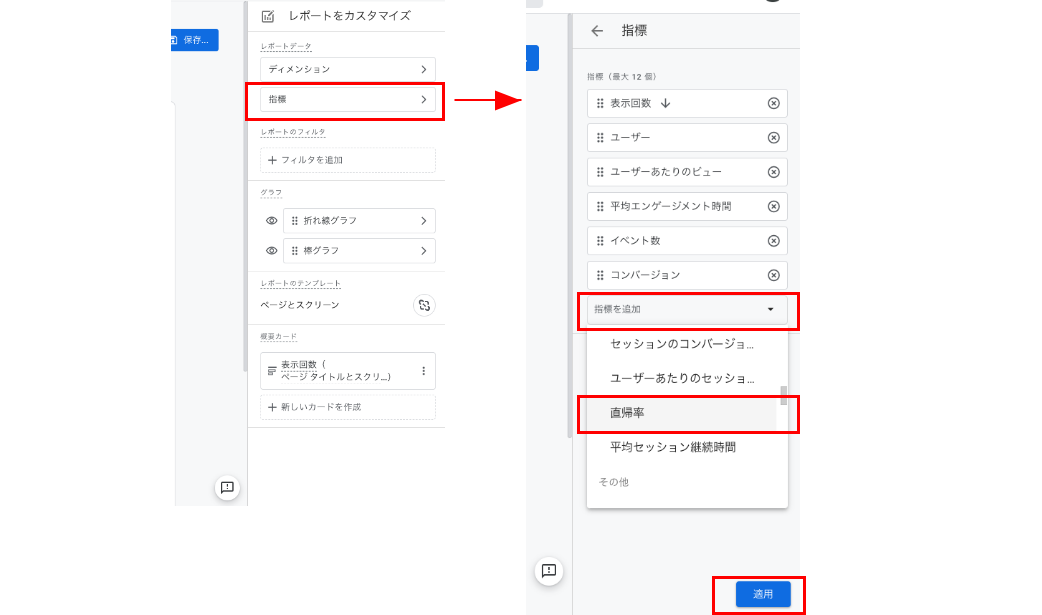
“อัตราตีกลับ” จะถูกเพิ่มลงไปในรายงาน
ถ้ารวม “อัตราการมีส่วนร่วม” และตัวเลขที่อยู่ด้านซ้าย ทั้งหมดจะเป็น 100
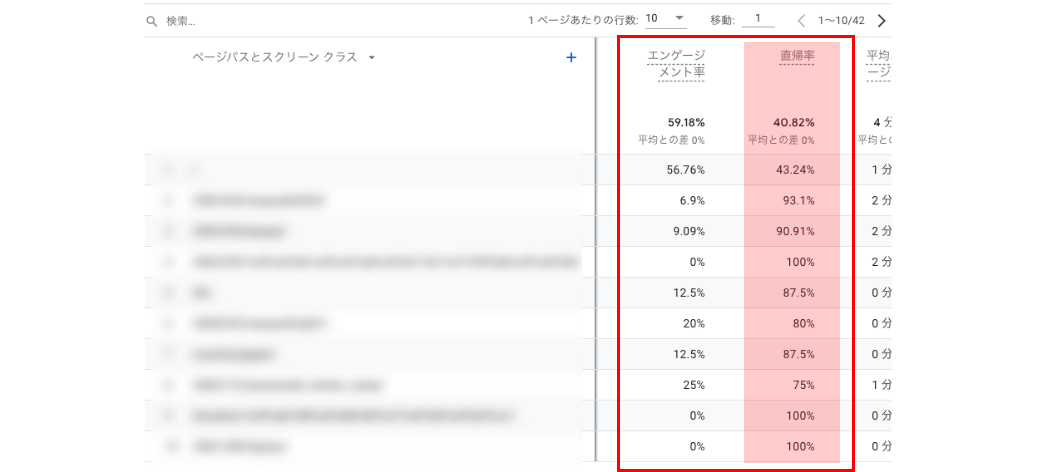
อัตราตีกลับเป็นสิ่งที่คุ้นเคย ที่ไม่ว่าใครก็สามารถนึกภาพได้ง่าย ถ้าเป็นคนที่ทำงานบริษัทก็อาจจะเข้าใจได้ง่าย แต่จากนี้ไปเราคาดว่าอัตราการมีส่วนร่วมจะกลายเป็นตัวบ่งชี้ทั่วไป (ที่เป็นมาตรฐาน) เราจึงอยากให้ทำความคุ้นเคยกับอัตราการมีส่วนร่วมให้เร็วที่สุดเช่นกัน
▶ อ่านเพิ่มเติมเกี่ยวกับบริการ มาตรการ SEO ในกรุงเทพฯ・ ประเทศไทย


